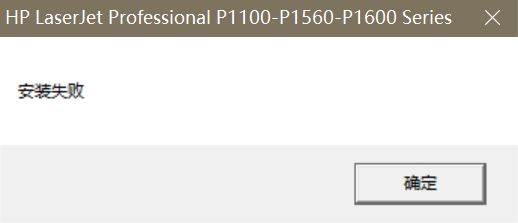
win10打印机驱动安装失败的解决方法
1、卸载设备中的第三方安全软件和系统优化软件;2、同时按【Windows 徽标键+R】,输入 【msconfig】,按回车(Enter) ;
3、点击 【服务】>【隐藏所有 Microsoft 服务】>【全部禁用】 ;
4、启动【任务管理器】,点击 【启动】 选项卡,将所有启动项都禁用,最后重启设备即可!
确保服务正常运行之后我们就可以开始安装驱动。
5、下载安装:360驱动大师绿色版 v2.0.0.1345 单文件免安装
6、打开驱动大师,进行自动检测,检测完成后进行安装检测,检测完成后即可完成安装!
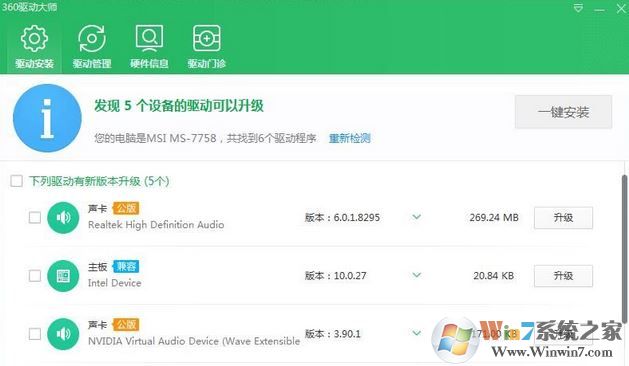
以上便是winwin7小编给大家分享介绍的win10打印机驱动安装失败的解决方法!
相关文章:
win10系统右下角总显示“打开设备和打印机”该怎么办?(已解决)Win10打印机出现感叹号不能打印的解决方法